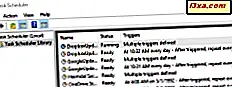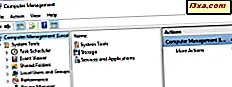
Moderna versioner av Windows erbjuder många verktyg som du kan använda för att hantera olika aspekter av operativsystemet. Ett mindre känt administrativt verktyg i Windows heter Datorhantering . Få människor vet om dess existens, och ännu färre använder den. Under åren har vi kommit att älska Datorhantering, och vi använder det oftare än andra liknande verktyg från Windows. I den här artikeln vill vi dela med åtta saker du kan göra i Datorhantering . Förhoppningsvis, i slutet av denna artikel kommer du att börja använda det oftare. Låt oss börja:
OBS! Den här guiden fungerar på samma sätt i Windows 10, Windows 7 och Windows 8.1. Vi antar också att du redan har öppnat Datorhantering . Om du inte vet hur, läs den här handledningen: 10 sätt att öppna Datorhanteringsverktyget i Windows (alla versioner).
1. Planera uppgifter med uppgiftsschemaläggare
Datorhanteringsverktyget är uppdelat i tre huvuddelar: Systemverktyg, lagring och tjänster och applikationer . Den viktigaste delen är Systemverktyg, och den innehåller många användbara verktyg.
För det första finns det Task Scheduler, som låter dig hantera alla schemalagda uppgifter och skapa nya. Om du vill ha detaljer har vi handledning om hur du arbetar med uppgiftsschemaläggaren och det enklaste är hur du bläddrar i Aktivitetsschemaläggaren och lär dig mer om befintliga uppgifter. För ännu mer lärande, läs hela vår serie artiklar om uppgiftsschemaläggaren.
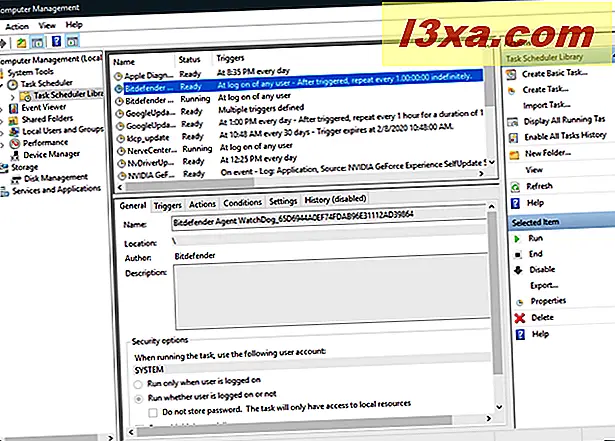
2. Kontrollera systemhändelser med Event Viewer
Det andra verktyget inbäddade i Datorhantering är händelsekameran . Med det kan du se alla händelseloggar som lagras av Windows och de program som är installerade på din dator. Du kan också skapa dina anpassade vyer som visar specifika data som du kan använda för att felsöka specifika problem. Du kan hitta mer information om händelsevisaren i dessa handledning:
- Grunderna i att arbeta med Event Viewer i Windows
- Hur man arbetar med anpassade visningar i händelsevisaren

3. Verifiera dina nätverksandelar med delade mappar
Det tredje verktyget och en av våra favoriter heter Shared Folder . Den kan användas för att visa alla mappar du delar med nätverket, de aktiva sessionerna och filerna som öppnas av andra i nätverket. Du kan också hantera olika aspekter av dina delade mappar. Hitta mer information i denna handledning: Så här visar du en lista över alla delade nätverksmappar.

4. Hantera användarkonton med lokala användare och grupper
Därefter hittar du ett annat användbart verktyg: Lokala användare och grupper . Du kan använda den för att hantera användargrupperna som definieras på din dator, användarkonton och deras medlemskap i olika grupper. Observera dock att det här verktyget inte är tillgängligt om du använder en hemversion av Windows 7 eller Windows 10 eller om du använder en grundläggande utgåva av Windows 8.1. Vi publicerade en handledning som visar hur man kan dra full nytta av det här verktyget, här: Geekens sätt att skapa användarkonton och grupper.

5. Analysera systemets prestanda med Performance Monitor
Det femte verktyget som finns i Datorhantering är Performance Monitor . Det fungerar som ett utmärkt komplement till Event Viewer när du behöver förstå hur bra ditt system fungerar om det finns problem och vad som orsakar dem.
Du kan lära dig mer om det här verktyget, från denna handledning: Hur man arbetar med prestandaskärmen i Windows.

6. Visa och hantera drivrutiner med Enhetshanteraren
Det sista verktyget i avsnittet Systemverktyg är Enhetshanteraren . Med det kan du snabbt se de hårdvarukomponenter och kringutrustning som utgör datorn och om det finns några problem med dem om de saknade drivrutinerna. Du kan hitta en detaljerad handledning om detta verktyg här: Hitta saknade drivrutiner och dolda enheter med Enhetshanteraren.

7. Hantera hårddiskar
Lagringsdelen innehåller bara ett verktyg: Diskhantering . Det är ett avancerat verktyg som du kan använda för att hantera alla dina hårddiskar och partitioner. Vi delade några av de coolaste knep som du kan utföra med det, i följande handledning:
- Så här hanterar du partitioner med verktyget Diskhantering, i Windows
- Hur döljer eller avmonterar en partition i Windows
- 2 sätt att skapa en partition, i Windows (alla versioner)
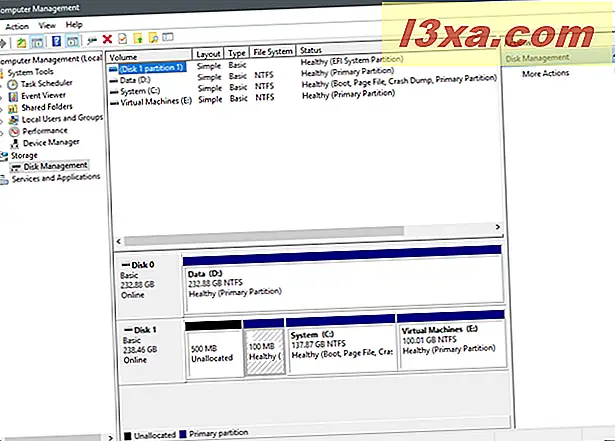
8. Hantera Windows-tjänster
Sist men inte minst får du avdelningen Tjänster och program, varifrån du kan hantera alla tjänster som finns på din Windows-dator. Du kan lära dig mer om tjänster och hur man tjänar dem, från dessa handledning:
- Vad är Windows-tjänster, vad de gör och hur man hanterar dem
- Windows-tjänster - Identifiera beroenden och ändra starttypen
- Vilka Windows-tjänster är säkra att deaktivera och när?

Slutsats
Som du kan se är Datorhantering en bra kontrollpanel som är fylld med många användbara administrativa verktyg. Vi föredrar det i listan Administrativa verktyg eftersom det har alla verktyg vi använder mest, alla ingår i ett enda appfönster. Vi behöver inte starta varje verktyg i separata fönster, vilket gör oss mer produktiva när du konfigurerar eller felsöker Windows-datorer. Innan du stänger den här artikeln inbjuder vi dig att dela med dig av dina administrativaste verktyg i Windows. Vilka verktyg använder du mest och varför?